本文目录一览:
word2016中可以把图片裁剪为默认的形状
1、在电脑上打开word2016,点击菜单栏上的“插入”菜单项。
2、在打开的插入工具栏上我们点击“图片”的按钮。
3、选择要插入的图片,把其插入到word2016的编辑区域。
4、接着选中刚刚插入的图片,点击菜单栏上的“格式”菜单项。
5、点击格式工具栏上的“裁剪”按钮。
6、在弹出的裁剪下拉菜单,在弹出菜单中选择“裁剪为形状”菜单项,在弹出菜单中选择要裁剪的形状。
7、就可以看到原来的图形已变成指定的形状了。
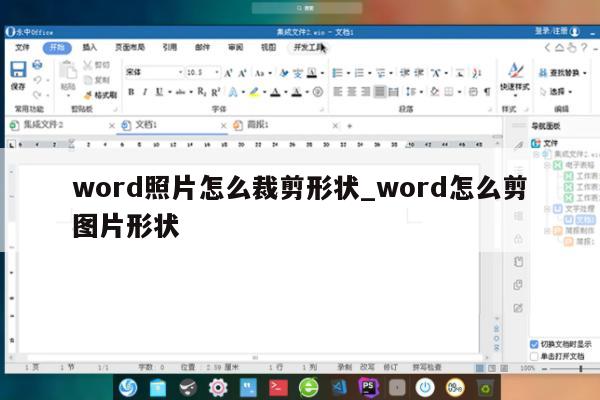
如何裁剪Word中的图片
品牌型号:Lenovo E580
系统:Windows 10
软件版本:WPS Office 13.0.503.101
我们时常需要在Word文档、Excel表格和PPT中插入图片。这个插入的图片需要裁剪为自己想要的形状,这个该怎么操作呢?下面以Word文档为例,分享下具体方法。
方法和步骤
1、在Word中插入图片后,选中这个图片,点击上方菜单栏中【图片工具】下的【裁剪】。
2、这里我们可以选择按照形状裁剪与按照比例裁剪。如果我们想将图片按照形状裁剪成一个圆形,那就点击【按照形状裁剪】基本形状下的【圆形】。
3、点击后就可以拖动鼠标在图片中绘制圆形裁剪区域。
4、我们还可以将图片按照比例裁剪,选择【裁剪】下的【按照比例裁剪】,比如1:1。
5、这样就可以在图片中绘制比例为1:1的裁剪区域。
word里的图片怎么裁剪
1、首先,打开一个word 2016的文档,然后插入图片。
2、然后在“图片工具 - 格式”选项卡
3、然后点击“裁剪”按钮。
4、接下来按照左右前后,拖动,裁剪掉的部分,就会变成灰色。
5、点击裁“剪按”钮下面的倒三角,在下拉菜单中选择“纵横比”,然后即可对图片进行固定比例的裁剪,
6、同样点击“裁剪”按钮下面的倒三角,在下拉菜单中选择“裁剪为形状”,然后在出现的级联列表中选择要裁剪成的图形演示
7、选择合适的形状就可以进行裁剪了。
